블리자드 서비스 연결이 끊어졌습니다 [수정]
![블리자드 서비스 연결이 끊어졌습니다 [수정]](https://cdn.thewindowsclub.blog/wp-content/uploads/2024/01/you-were-disconnected-from-blizzard-services-1-640x375.webp)
Battle.net에서 좋아하는 게임을 실행했는데 Blizzard 서비스 연결이 끊어졌습니다 오류가 표시되는 경우 설명된 수정 사항을 사용할 수 있습니다. 이 기사에서. 오류 메시지는 문제가 Blizzard 서비스 또는 인터넷 연결에 있음을 나타냅니다. 이 오류를 해결할 때까지 Battle.net에서 좋아하는 게임을 플레이할 수 없습니다.
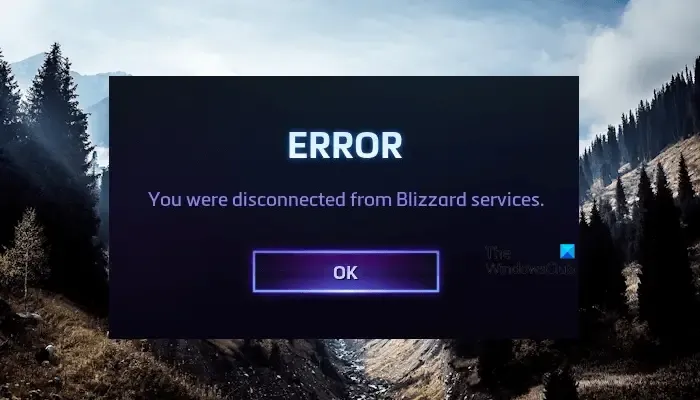
블리자드 서비스 오류로 인해 연결이 끊어졌습니다 수정
다음 수정 사항은 Battle.net에서 Blizzard 서비스 연결이 끊겼습니다 오류를 제거하는 데 도움이 될 것입니다.
- 인터넷 연결을 확인하세요
- 잠시 기다렸다가 나중에 다시 시도해 보세요.
- DNS 캐시를 비우고 TCP/IP를 재설정하세요.
- Hosts 파일을 수정하셨나요?
- 바이러스 백신 및 방화벽을 일시적으로 비활성화합니다.
- 임시 Battle.net 데이터 삭제
- Google DNS 사용
아래에서는 이러한 모든 수정 사항을 자세히 설명했습니다.
1] 인터넷 연결을 확인하세요
이 오류는 인터넷 연결과 관련되어 있으므로 인터넷 연결이 제대로 작동하는지 확인해야 합니다. 불안정한 인터넷 연결은 게임 애플리케이션에 여러 가지 문제를 야기합니다. WiFi에 연결하는 대신 이더넷 케이블로 시스템을 연결하는 것이 좋습니다. 유선 인터넷 연결은 패킷 손실이 적기 때문에 안정성이 더 높습니다.

또한 라우터의 전원을 껐다가 켜는 것이 좋습니다. 이를 수행하는 단계는 다음과 같습니다.
- 라우터를 끄십시오.
- 벽면 콘센트에서 어댑터를 제거하세요.
- 몇 분 정도 기다리십시오.
- 라우터를 켜십시오.
2] 잠시 기다렸다가 나중에 다시 시도하십시오.
인터넷 연결이 제대로 작동하는데도 오류가 발생한다면 블리자드 서비스에 문제가 있을 수 있습니다. 이 경우 Battle.net이 서버 문제를 해결할 때까지 기다리는 것 외에는 아무것도 할 수 없습니다. 공식 Twitter 계정에 연결하여 모든 업데이트를 받을 수 있습니다.
3] DNS 캐시를 플러시하고 TCP/IP를 재설정합니다.
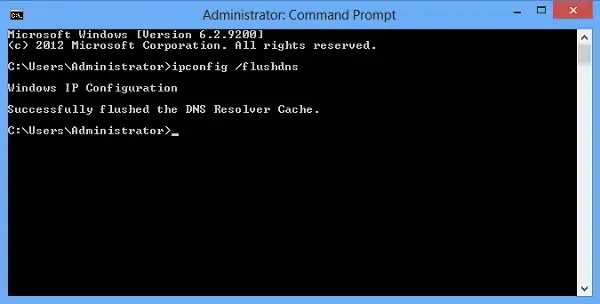
손상된 DNS 캐시로 인해 인터넷 연결 문제가 발생할 수도 있습니다. DNS 캐시를 플러시하면 인터넷 연결 문제가 해결됩니다. 따라서 이 작업을 수행하고 도움이 되는지 확인하는 것이 좋습니다. 또한 TCP/IP를 재설정하는 것이 좋습니다. 이 작업은 Windows 컴퓨터의 인터넷 문제를 해결하는 데도 도움이 될 수 있습니다. 명령 프롬프트나 FixWin11 유틸리티를 사용하여 이러한 작업을 수행할 수 있습니다.
또는 TCP/IP 재설정, DNS 플러시 또는 Winsock 재설정을 위한 배치 파일을 생성할 수도 있습니다. 이 배치 파일은 필요한 모든 명령을 실행하므로 모든 명령을 별도로 실행할 필요는 없습니다.
4] Hosts 파일을 수정하셨나요?
Windows 컴퓨터에서는 호스트 파일이 호스트 이름을 IP 주소에 매핑하는 데 사용됩니다. 또한 이를 사용하여 일부 특정 웹사이트를 차단할 수도 있습니다. 메모장이나 다른 텍스트 편집기 소프트웨어에서 Hosts 파일을 열고 Blizzard URL이 포함되어 있는지 확인하세요. 그렇다면 해당 URL을 삭제하세요. Windows 컴퓨터의 Hosts 파일 위치는 다음과 같습니다.
C:\Windows\System32\drivers\etc
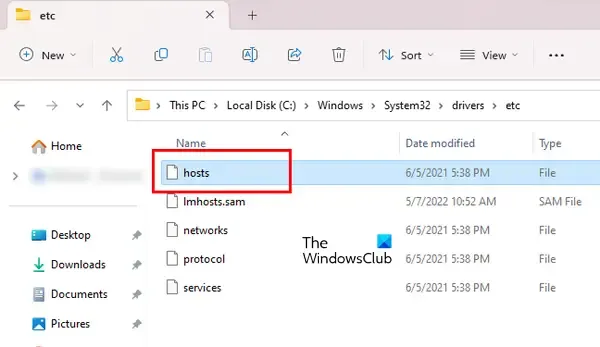
또는 호스트 파일을 기본값으로 재설정할 수도 있습니다. 이 작업을 수행하기 전에 문제가 발생할 경우 원본 Hosts 파일을 다시 넣을 수 있도록 Hosts 파일을 다른 위치에 복사하세요.
5] 바이러스 백신 및 방화벽을 일시적으로 비활성화합니다.
바이러스 백신이나 방화벽이 Battle.net 앱과 충돌을 일으켜 블리자드 서비스 온라인 연결을 방해할 수 있습니다. 이는 Battle.net 앱에서 “블리자드 서비스 연결이 끊어졌습니다” 오류가 발생할 수 있는 원인 중 하나입니다.
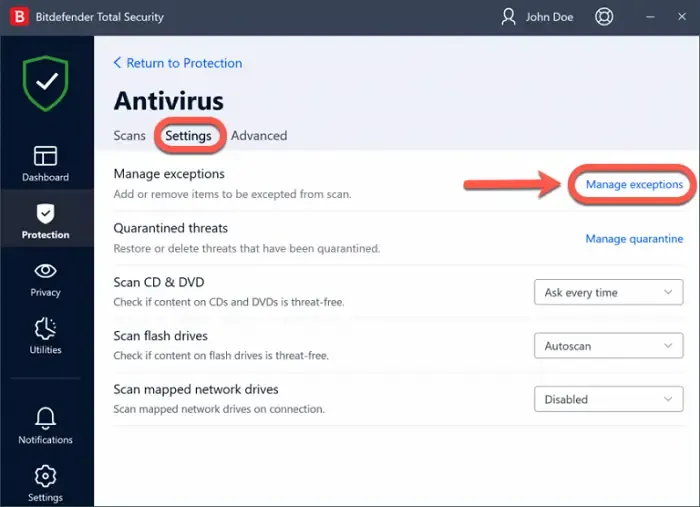
이를 확인하려면 바이러스 백신을 일시적으로 비활성화하고 어떤 일이 일어나는지 확인하세요. 오류가 해결되면 Battle.net 앱 exe 파일을 바이러스 백신 제외 목록에 추가해야 합니다. 또한 동일한 파일이 방화벽을 통과하도록 허용.하세요.
6] 임시 Battle.net 데이터 지우기
임시 Battle.net 데이터를 삭제하면 손상된 캐시 파일을 포함한 모든 임시 파일이 삭제됩니다. 이것을 시도해보고 도움이 되는지 확인하세요. 먼저 Battle.net 앱을 완전히 종료하세요. 이제 실행 명령 상자를 열고 다음 명령을 입력하십시오. 확인을 클릭하세요.
%PROGRAMDATA%
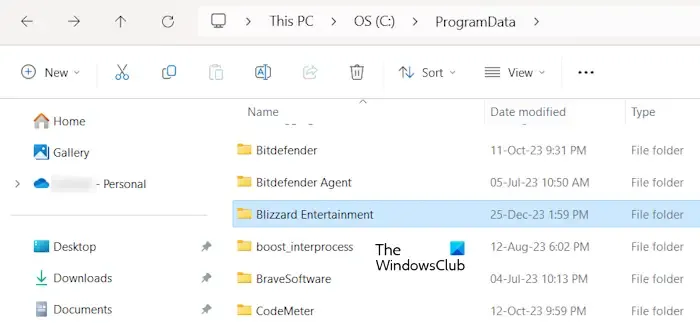
이제 ProgramData 디렉터리에서 Blizzard Entertainment 폴더를 찾아서 삭제하세요.
실행 명령 상자를 열고 다음 명령을 입력하십시오. 그런 다음 확인을 클릭하세요.
%LOCALAPPDATA%
다시 Blizzard Entertainment 폴더를 찾아 삭제하세요. 또한 Temp 폴더에서 모든 임시 파일을 삭제하십시오. Temp 폴더를 열려면 실행 명령 상자에 %TEMP%를 입력하고 Enter 키를 누르세요.
Battle.net을 다시 실행하면 삭제된 Blizzard Entertainment 폴더가 생성됩니다.
7] Google DNS 사용
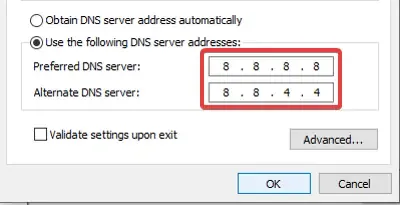
또한 시스템에 Google Public DNS를 설정하고 오류가 해결되는지 확인하는 것이 좋습니다.
그게 다야.
WoW가 PC에 충돌을 일으키는 이유는 무엇입니까?
WoW가 PC에 충돌을 일으키는 데에는 여러 가지 이유가 있을 수 있습니다. 일반적으로 원인은 지원되지 않는 하드웨어입니다. 지원되지 않는 하드웨어에서 게임을 실행하면 컴퓨터가 충돌합니다. 결함이 있는 하드웨어로 인해 이 문제가 발생할 수도 있습니다. RAM 상태를 확인해야 합니다.
배틀넷 서비스 연결이 끊어졌다는 것은 무엇을 의미하나요?
“Battle.net 서비스에 의해 연결이 끊겼습니다” 오류는 게임이 Blizzard 서버에서 연결이 끊어졌음을 의미합니다. 인터넷 연결 상태가 좋지 않고 블리자드 서버 문제로 인해 이 오류가 발생합니다.


답글 남기기